シーケンスを編集する
既存のデータを編集する場合は、シーケンスホーム画面から編集したいデータを選ぶと、以下の画面が表示されます。画面の内容に従って編集してください。
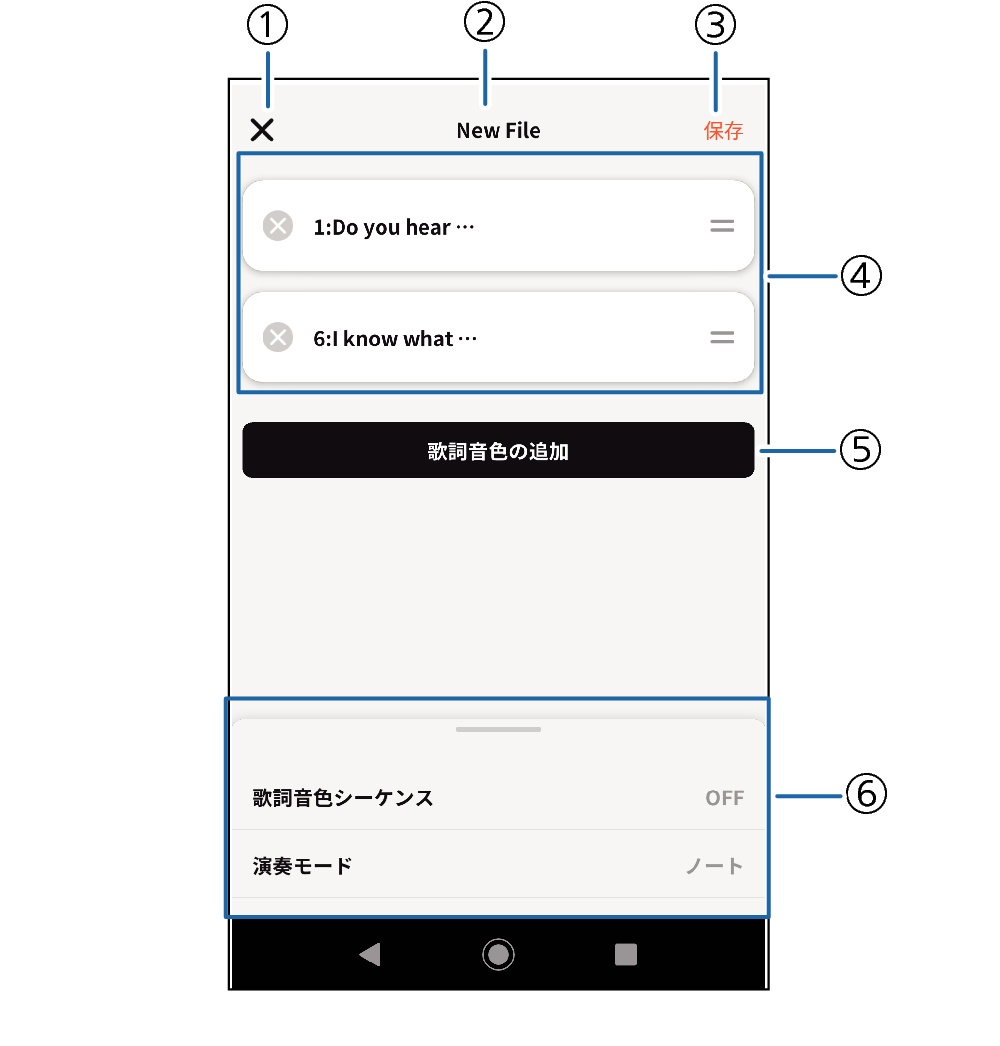
- ①
-
キャンセルボタン
タップするとキャンセル確認画面が表示されます。保存せず終了をタップすると編集をキャンセルしシーケンスホーム画面に戻ります。
- ②
-
データタイトル
タップするとタイトルが編集できます。任意のタイトルを入力してOKをタップすると画面上にタイトルが表示されます。
- ③
-
保存ボタン
- タップするとデータが保存されホーム画面に戻ります。タイトル編集後に同名ファイルがある場合は、OKタップ時に上書き確認画面が表示されます。
- ④
-
シーケンスデータ
複数の歌詞音色を指定してシーケンスを作成します。歌詞音色の追加ボタンで任意の音色を選択すると、選択された音色のセルが表示されます。
- セルの右側をドラッグすると、上下のセルと順番の入れ替えができます。
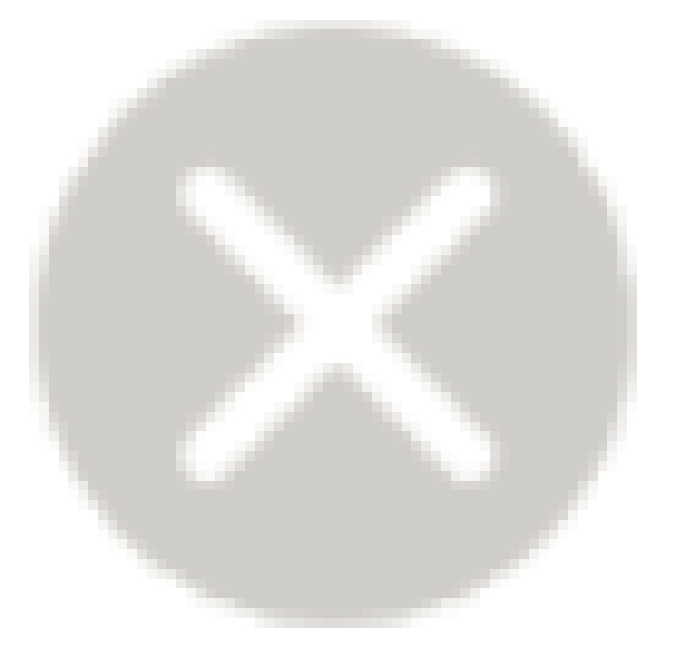 ボタンをタップすると、追加したセルが削除されます。
ボタンをタップすると、追加したセルが削除されます。
- ⑤
-
歌詞音色の追加
スマートデバイスと楽器の接続時に歌詞音色の追加をタップすると、歌詞音色選択画面(ユーザー歌詞音色1~150、内訳は内蔵100音色、ユーザー50音色)が表示されます。
- リストから任意の音色を選択すると、画面上にセルが追加されます。
- 追加できる歌詞音色は最大100までです。上限に達すると、歌詞音色の追加ボタンが非表示になります。
- ⑥
-
シーケンス設定
楽器に転送した際に、以下の設定値が楽器のシーケンス設定に反映されます。
- 歌詞音色シーケンス(初期値はON)
タップするとON/OFF設定の画面が表示されます。
- 演奏モード(初期値はフレーズモード)
タップするとノートモードとフレーズモードの選択画面が表示されます。
ノートモード:
押鍵のたびに歌詞が進みます。
フレーズモード:
押鍵すると歌詞データで指定されたリズムで歌詞が自動的に進みます。

 ページのトップへ
ページのトップへ